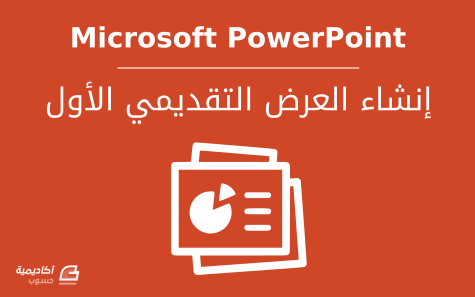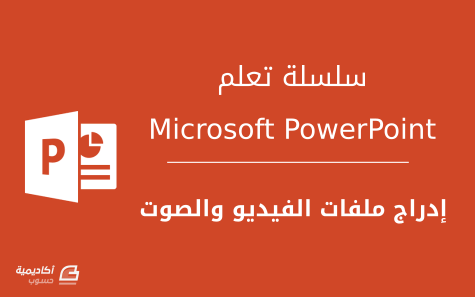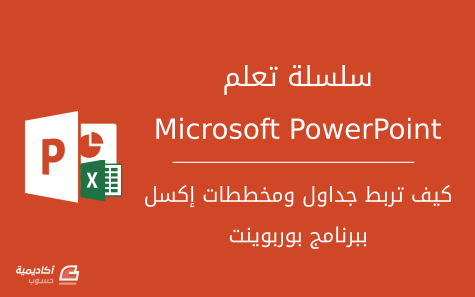لوحة المتصدرين
المحتوى الأكثر حصولًا على سمعة جيدة
المحتوى الأعلى تقييمًا في 10/25/16 in مقالات البرامج والتطبيقات
-
مايكروسوفت باوربوينت من البرامج الرائعة التي توفر مجموعة كبيرة من الأدوات التي تساعدك على إنشاء عروض تقديمية بتصاميم أنيقة. تستطيع إدراج صور، فيديوهات، مخططات، ملفات صوتية وغيرها الكثير من العناصر. بالإضافة إلى الحركات والتأثيرات التي تجعل عرضك التقديمي مميزا. سنشرح في هذا الدرس الخطوات الأولى التي يمكنك اتخاذها كبداية في العمل على باوربوينت، لتنطلق بعدها بالتعبير عن أفكارك بأسلوبك الخاص. واجهة باوربوينت لنبدأ بفتح عرض تقديمي فارغ Blank Presentation. يتكون العرض التقديمي من عدة شرائح slides وستبدو واجهة البرنامج عند العمل على عرض تقديمي جديد كالتالي: تمثل المنطقة 1 لوحة الشرائح التي تعرض شرائح العرض التقديمي، ويمكنك اختيار الشريحة التي تريد العمل عليها من هذه اللوحة.تمثل المنطقة 2 منطقة العمل، ويقوم باوربوينت بإضافة شريحة عنوان Title Slide بشكل افتراضي عندما تبدأ العمل على عرض تقديمي جديد.تمثل المنطقة 3 شريط الأدوات Ribbon. يقسم شريط الأدوات إلى عدة تبويبات tabs تحتوي على الأدوات والأوامر التي تساعدك على إنشاء الشرائح.ابدأ بإضافة عنوان وعنوان فرعي في الشريحة الأولى لعرضك التقديمي: بعد إضافة العنوان، لنوسع العرض التقديمي أكثر بإضافة شريحة أخرى. لإضافة شريحة جديدة اذهب إلى تبويب الصفحة الرئيسية Home ثم انقر على زر شريحة جديدة New Slide. ستلاحظ في القائمة المنسدلة وجود عدة تخطيطات افتراضية، اختر التخطيط الذي ترغب فيه. يمكنك أيضا إضافة ملاحظات مرجعية لاستخدامها أثناء العرض. استخدم صفحة الملاحظات أسفل مساحة العمل. وإذا كانت هذه المساحة غير كافية يمكنك توسيعها بوضع المؤشر على الحد بين صفحة الملاحظات ومساحة العمل ليتحول شكله متجهين، ثم قم بالسحب للأعلى لتوسيعها. لن تظهر هذه الملاحظات أثناء تشغيل العرض لكن يمكن طباعتها كما سنشرح لاحقا في هذا المقال. إدراج عناصر إلى الشريحةكما ذكرنا سابقا يمكنك إدراج مختلف العناصر إلى الشريحة بالإضافة إلى النصوص كالصور، الفيديوهات، الجداول، إلخ. سأقوم بإضافة شريحة جديدة بتخطيط محتويين Two Content لإضافة نص وصورة مثلا: عندما تبدأ بكتابة نصوص سيقوم باوربوينت بتحويلها إلى تعداد نقطي تلقائيا. ويمكنك استخدام الأيقونات الموجودة داخل الشريحة لإضافة صورة، جدول، مخطط، فيديو، أو صورة من الإنترنت. سيظهر اسم الأيقونة بمجرد تمرير الفأرة فوقها. انقر فوق أيقونة "صورة" واختر صورة من أي ملف على جهازك لإدراجها.سيقوم باوربوينت باختيار حجم وموضع الصورة تلقائيا، يمكنك تغيير حجم الصورة بسحب المقابض إلى الداخل لتصغيرها أو إلى الخارج لتكبيرها.لتغيير موضع الصورة استخدم خطوط الشبكة والدلائل لمساعدتك على محاذاة الصورة مع العناصر الأخرى. اذهب إلى تبويب عرض View ثم قم بتأشير خياري خطوط الشبكة Gridlines والدلائل Guides. ستظهر الدلائل باللون الأحمر عندما تتم محاذاة الصورة بشكل مثالي مع عنصر آخر في الشريحة. عند تحديد الصورة ستلاحظ ظهور تبويب جديد (يسمى بالتبويب السياقي). يحتوي هذا التبويب على العديد من الخيارات والأوامر المتعلقة بتنسيق الصورة. يمكنك من خلاله مثلا تغيير لون الصورة، اختيار إطار للصورة، إضافة تأثيرات، إلخ. اختر ما تريده من التنسيقات. من خلال تبويب إدراج Insert يمكنك إدراج عناصر أخرى، كالأشكال، المخططات، لقطات شاشة، جداول، رأس وتذييل، أرقام الشرائح، إلخ. سأقوم بإدراج رقم وتاريخ للشرائح بالذهاب إلى تبويب إدراج Insert ثم النقر على زر رقم الشريحة Slide Number: يمكنك تغيير تنسيق الرقم والتاريخ بالنقر عليها وعمل التنسيقات المرغوبة من شريط الأدوات المصغر أو من التبويب السياقي تنسيق Format. تصميم الشرائح ومعاينتهابعد انتهائك من إضافة كافة النصوص والعناصر التي تريد عرضها في عرضك التقديمي، حان الوقت لإضافة بعض التأثيرات البصرية وتصميم الشرائح. تصميم الشرائحتوجد الأوامر والأدوات الخاصة بتصميم الشريحة في تبويب تصميم. اذهب إلى تبويب تصميم Design، ومن معرض نُسق Themes اختر التنسيق الذي ترغب فيه. بإمكانك مشاهدة معاينة للتنسيق قبل تطبيقه بمجرد تمرير الفأرة فوقه. تحتوي النسق على العديد من التصاميم المختلفة من حيث أحجام النصوص، مواضع العناصر، والخلفيات. عندما تقرر التنسيق المناسب لك انقر بزر الفأرة الأيسر لاختياره. كما يمكنك تصميم نسق خاصة بك وحفظها عن طريق خيار حفظ النسق الحالي Save Current Theme. حتى بعد اختيارك للنسق، يمكنك التعديل عليه من خانة متغيرات Variants. بإمكانك تغيير الألوان، الخطوط، التأثيرات، او نمط الخلفية. يمكنك أيضا من نفس التبويب تغيير حجم الشريحة من خيار حجم الشريحة Slide Size، وإضافة خلفية للشريحة كعلامة مائية. انقر على زر تنسيق الخلفية Format Background، اختر صورة أو تعبئة مادة Picture or texture fill، ثم انقر ملف File واختر الصورة من جهازك. يمكنك تعديل شفافية الصورة Transparency لتبدو كعلامة مائية. بعد انتهائك من جميع التنسيقات انقر على زر تطبيق للكل Apply to All. معاينة الشرائحقد ترغب أثناء العمل بمعاينة الشريحة ومعرفة كيف تبدو عند عرضها. يمكنك معاينة الشريحة من تبويب عرض الشرائح Slides Show. ستجد في هذا التبويب الخيارات والأوامر المتعلقة بعرض الشريحة. انقر على زر من البداية From Beginning لمعاينة الشرائح من بدايتها، أو زر من الشريحة الحالية From Current Slide لمعاينتها من الشريحة الحالية. بإمكانك الانتقال إلى تبويب مراجعة Review وعمل تدقيق إملائي للشرائح من زر إملاء Spelling. كما يمكنك استخدام زر التعليقات عندما ترغب في أن يقوم زملائك بمراجعة العرض التقديمي وإضافة تعليقات عليه. انقر على زر تعليقات Comments وقم بإضافة تعليق. عندما تقوم بإضافة تعليق ستظهر أيقونة مصغرة تشير إلى وجود تعليق، انقر عليها لإظهار لوحة التعليقات. حفظ العرض التقديمي وطباعتهطريقة حفظ العرض التقديمي لا تختلف عن طريقة حفظ مستندات وورد ومصنفات اكسل. انقر على زر الحفظ من شريط أدوات الوصول السريع وسيتم الانتقال بك إلى منطقة backstage (وهي المنطقة التي تظهر عندما تنقر على زر ملف File في أقصى يسار المصنف في النسخة الإنجليزية وأقصى يمين المصنف في النسخة العربية) لأنها المرة الأولى التي تحفظ فيها الملف. من هذه المنطقة يمكنك حفظ الملف، تصديره، طباعته، مشاركته، أو الوصول إلى خيارات البرنامج. لحفظ العرض التقديمي لأول مرة انقر فوق حفظ كـ Save As. يمكنك حفظ الملف على جهازك أو على حساب OneDrive أو Office 365 Sharepoint. إذا قمت بحفظ الملف على حساب OneDrive يمكنك الوصول إليه والعمل عليه من أي جهاز حاسوب متصل بالإنترنت. يمكنك أيضًا مشاركة المصنف بإرساله عبر البريد الإلكتروني عبر خيار مشاركة Share. لطباعة العرض التقديمي اذهب إلى خيار طباعة Print. يمكنك مشاهدة معاينة الطباعة واختيار نوع الطابعة، عدد النسخ، وحجم صفحة الطباعة. كما يمكنك طباعة العرض التقيديمي بصيغة PDF. يمكنك طباعة صفحة الملاحظات أيضا مع صورة مصغرة للشريحة كما ذكرنا سابقا. في منطقة الطباعة ومن الإعدادات Settings انقر على خيار تخطيط الطباعة Print Layout ثم اختر صفحات الملاحظات Pages Notes. تحضير العرض التقديمي وتشغيلههناك العديد من الخيارات لتشغيل العرض التقديمي، مثلا إذا كنت ترغب في عرضه على شاشة projector اتبع الخطوات التالية: قم بربط جهازك بجهاز العرض projector.اذهب إلى تبويب عرض الشرائح Slides Show، ثم قم بتأشير خيار استخدام طريقة عرض مقدم العرض Use Presenter View. من نفس التبويب انقر على زر من البداية From Beginning لبدء تشغيل العرض التقديمي. يتيح استخدام طريقة عرض مقدم العرض العديد من الخيارات اثناء تشغيل العرض التقديمي. حيث يمكنك استعراض الشريحة الحالية والشريحة التالية من جهازك بينما يتم عرض الشرائح على الشاشة الكبيرة. كما يمكنك استعراض الملاحظات، واستخدام أدوات مثل القلم، مؤشر الليزر، تكبير منطقة معينة من الشريحة، إلخ. إذا لم تكن ترغب في استخدام طريقة عرض مقدم العرض يمكنك إلغاء تأشير الخيار من تبويب عرض الشرائح Slides Show. أصبح الآن بإمكانك إنشاء عروض تقديمية وتصميم الشرائح بأسلوبك الخاص أو استخدام النسق الافتراضية. ما زال هناك المزيد لتتعلمه حول تنسيق الشرائح وإضافة حركات ومؤثرات. تابع معنا الدروس القادمة.1 نقطة
-
يتيح برنامج بوربوينت إدراج وتشغيل مقاطع الفيديو داخل الشرائح في العرض التقديمي، الأمر الذي يُعد وسيلة مميزة وهامة في إنشاء عروض تقديمية أكثر جاذبية للمستمعين، كما يدعم البرنامج إضافة الملفات الصوتية إلى العرض. في هذا الدرس سنتعلم كيفية إدراج ملفات الفيديو والصوت إلى شرائح بوربوينت. إدراج الفيديو1. إدراج فيديو من الحاسبيُمكنك إدراج فيديو من حاسبك الشخصي لإحدى الشرائح داخل العرض باستخدام الخطوات التالية: من شريط القوائم اختر إدراج INSERT، ومن شريط الأدوات اضغط فيديو Video، ستلاحظ ظهور قائمة منبثقة بخيارين الأول فيديو على إنترنت Online videos، والثاني فيديو على كمبيوتر Video on MY PC.اضغط فيديو على كمبيوتر Video on MY PC، بعدها ستلاحظ وجود مربع حوار لاختيار ملف الفيديو المخزن على جهاز الكمبيوتر، قم باختيار ملف الفيديو الذي ترغب بإدراجه ثم اختر إدراج INSERT. بعد ذلك ستلاحظ بأن الفيديو قد تم إدراجه داخل الشريحة الحالية، مع وجود عدة خيارات للتحكم به مثل التصغير والتكبير والتدوير، بالإضافة إلى وجود شريط أسفل الفيديو يتضمن خيارات الصوت وعرض الفيديو والإيقاف المؤقت، ومدة الفيديو. 2. إدراج فيديو من يوتيوبإذا كنت ترغب بإدراج فيديو من موقع يوتيوب مباشرة دون تحميله إلى جهازك، فبرنامج بوربوينت يوفر لك هذه الخاصية، لكن يجب أن تتأكد من اتصالك بالإنترنت أثناء تقديمك للعرض، وغالبًا تستخدم هذه الطريقة مع الفيديوهات كبيرة الحجم ذات الدقة المرتفعة، فبدلاً من تحمليها إلى جهازك يمكنك تضمينها مباشرة في العرض. لتضمين فيديو من يوتيوب اتبع نفس الخطوات التي أشرنا إليها في النقطة الأولى، لكن مع اختيار فيديو على إنترنت Online videos بدلاً من فيديو على كمبيوتر. ستلاحظ بعدها ظهور مربع حوار كالتالي: بعد ذلك قم بنسخ عنوان الفيديو من موقع يوتيوب، وضعه في خانة البحث كما هو موضح بالصورة، بعدها ستظهر لك العديد من الفيديوهات من ضمنها الفيديو الذي ترغب بإدراجه. مشكلة هذه الطريقة أنها تُظهر لك العديد من الفيديوهات في حال كان البحث يخص بعض الموضوعات ذات الشعبية الواسعة، وبالتالي قد تجد صعوبة في إيجاد الفيديو المطلوب. أما الطريقة الثانية لإدراج فيديو من يوتيوب، هي الطريقة الأكثر فاعلية حيث تتيح لك إدراج أي فيديو مباشرة دون الحاجة للبحث. في البداية يتوجب عليك الذهاب إلى عنوان الفيديو على موقع يوتيوب، ومن الخيارات أسفل الفيديو قم باختيار مشاركة Share ثم تضمين، بعدها قم بنسخ الكود الذي يظهر لك داخل المربع كما هو موضح في الصورة.والآن انتقل إلى برنامج بوربوينت، واذهب إلى إدراج فيديو على إنترنت Online videos كما أشرنا في الخطوة السابقة، ثم قم بلصق الكود داخل خانة التعليمات البرمجية للفيديو كما هو موضح في الصورة. بعدها ستلاحظ أنه تم إدراج الفيديو إلى الشريحة. إدراج الملفات الصوتيةيمكنكم إدراج ملف صوتي إلى العرض التقديمي عبر اتباع الخطوات التالية: من شريط القوائم اضغط INSERT، ثم اضغط Audio من شريط الأدوات، سيظهر لك خياران: الأول: إدراج صوت من الحاسوب الشخصي Audio On MY PC بعد الضغط على Audio On MY PC سيظهر لك مربع حوار لتحديد الملف الصوتي الذي ترغب بإدراجه من جهازك، قم بتحديد الملف ثم اضغط إدراج، بعدها ستلاحظ وجود خانة صوت مع زر التحكم بمستوى الصوت بالإضافة إلى زر العرض والفترة الزمنية للملف الصوتي. أما الخيار الثاني فهو تسجيل صوت من الميكروفون Record Audio. ستلاحظ ظهور مربع صغير خاص بتسجيل الصوت، كل ما عليك هو التأكد من تفعيل الميكروفون ثم اضغط على علامة التسجيل الحمراء كما في الصور، بعد الانتهاء من التسجيل ستلاحظ وجود نفس خانة الصوت الخاصة بالملفات الصوتية من الحاسوب.1 نقطة
-
في الكثير من الأحيان نحتاج إلى إدراج جداول ومخططات من برنامج إكسل إلى برنامج بوربوينت بهدف عرض إحصائيات معينة وإنشاء المخططات داخل العروض التقديمية. وعند وجود عمليات تحرير متكررة على هذه الجداول والمخططات، سيضطر المستخدم إلى تحريرها أولاً على برنامج إكسل ومن ثم على برنامج بوربوينت، الأمر الذي يستغرق الكثير من الوقت. لكن يُمكن للمستخدم الاستفادة من التكامل الذي توفره أوفيس بين برامجها، وذلك من خلال ربط الجداول والمخططات بين البرنامجين بكل سهولة، بحيث يُصبح بالإمكان تحرير جدول الإكسل فقط بواسطة المستخدم، بينما سيتم تحرير نفس الجدول على بوربوينت بصورة تلقائية من قبل البرنامج، وكذلك الحال بالنسبة للمخططات. دعونا نبدأ بشرح كيفية ربط جدول الإكسل ببرنامج بوربوينت: نفترض أن لدينا ملف إكسل يتضمن بعض البيانات ومخزن على سطح المكتب باسم A، ونريد إدراج هذا الملف إلى بوربوينت، بحيث عند التعديل عليه في أي مرة يتم تعديله على برنامج بوربوينت تلقائياً. الصورة التالية توضح البيانات المدرجة داخل ملف الإكسل: في البداية افتح برنامج بوربوينت وتوجه إلى شريط القوائم، ومن قائمة Insert اختر Object: ستلاحظ ظهور مربع حوار باسم Insert Object. اضغط Create from file، ثم حدد ملف الإكسل الذي ترغب بربطه من خلال زر Browse. سأقوم بتحديد ملف الإكسل المخزن على سطح المكتب باسم A والذي أرغب بإدراجه: بعد تحديد الملف، نأتي إلى ربط الملف من خلال وضع علامة صح على مربع Link الظاهر أسفل كلمة Browse كما هو موضح في الصور ثم اضغط موافق. بعد ذلك سيتم إدراج ملف الإكسل كما هو داخل الشريحة الحالية في برنامج بوربوينت. والآن نفترض أنك بعدة فترة زمنية معينة أجريت بعض التعديلات على ملف الإكسل المسمى A وقمت بحفظ البيانات، ستلاحظ عند فتح عرض بوربوينت الذي قمت بربط الجدول به ظهور رسالة تفيد بحصول تغييرات على الملف وفي حال رغبتك بتحديث القيم فينبغي عليك الضغط على Update، بعدها سيظهر لك الجدول داخل بوربوينت مع التعديلات الأخيرة التي تمت عليه في الإكسل. فمثلاً نفترض أننا قمنا بتعديل كل القيم الخاصة بعمود PHYSICS داخل الإكسل إلى 50، سنلاحظ أن القيم تم تعديلها تلقائيا في ملف البوربوينت. كما يُمكنك القيام ببعض التعديلات على الجدول من خلال الإعدادات العامة للملف والتي يُمكن الوصول لها من خلال الضغط على File من شريط القوائم، ثم اضغط Edit link to file بالأسفل. ستلاحظ وجود عدة خيارات وهي: للإغلاق: closeلتحديث الجدول: update nowلفتح ملف الإكسل الأصلي: Open sourceلتغيير ملف الأكسل المرتبط: Change sourceلإزالة الارتباط: Break linkكما يوجد بالأسفل مربع صغير لعملية التحديث التلقائي للجدول Automatic update، ويُمكنك تغييره بحسب ما يتناسب معك، عن طريق إزالة علامة "صح" وذلك في حال رغبتك بإجراء التعديل بطريقة يدوية فقط. ملاحظة: يُمكنك تنفيذ العملية السابقة بطريقة أخرى عند رغبتك بنسخ جزء معين من الجدول كالتالي: بعد فتح ملف الإكسل، حدد الجزء المطلوب من الجدول والذي ترغب بإدراجه في بوربوينت، وبزر الفأرة الأيمن اضغط نسخ أو CTRL+C من لوحة المفاتيح. اذهب إلى برنامج بوربوينت ومن شريط الأدوات في HOME نضغط Paste ثم Paste special بعدها نؤشر على خيار Paste link ثم Microsoft excel worksheet object ثم اضغط OK. سنلاحظ انتقال الجزء المحدد من جدول الإكسل إلى بوربوينت مع وجود خاصية الربط التي تسمح بالتعديل التلقائي. والآن دعونا ننتقل لطريقة ربط مخطط إكسل ببرنامج بوربوينت: نفترض أن لدينا مخطط جاهز ببرنامج إكسل ونرغب بإدراجه في بوربوينت، مع السماح بتعديل المخطط تلقائياً في بوربوينت عند إجراء أي تعديلات على مخطط الإكسل. كل ما عليك فعله هو نسخ المخطط في برنامج إكسل، ثم انتقل إلى برنامج بوربوينت، ومن شريط الأدوات في قائمة HOME اختر Paste ثم ستلاحظ ظهور 5 أيقونات لنسخ المخطط وهي موضحة كالتالي: الأيقونة الأولى: سيتم فيها لصق المخطط دون ربط البيانات بين البرنامجين، ومظهر المخطط سيكون بحسب تنسيق بوربوينت.الأيقونة الثانية: سيتم فيها لصق المخطط دون ربط البيانات بين البرنامجين، ومظهر المخطط سيكون بحسب تنسيق إكسل.الأيقونة الثالثة: سيتم فيها لصق المخطط مع ربط البيانات بين البرنامجين، ومظهر المخطط سيكون بحسب تنسيق بوربوينت.الأيقونة الرابعة: سيتم فيها لصق المخطط مع ربط البيانات بين البرنامجين، ومظهر المخطط سيكون بحسب تنسيق إكسل.الأيقونة الخامسة: سيتم فيها لصق المخطط كصورة فقط، وبالتالي لن يكون بإمكانك التعديل على البيانات أو المظهر.ما يهمنا في هذا الدرس هو الأيقونة الثالثة والرابعة، وهما تُقدمان نفس الوظيفة لكن مع فرق الألوان وذلك في حال اختيارك لمظهر مخصص في بوربوينت، وبأي حال ستلاحظ انتقال المخطط إلى بوربوينت كما في الصورة عند اختيارك لأي منهما. وبهذا نكون انتهينا من الدرس ومعرفة كيفية ربط الجداول والمخططات بين برنامجي إكسل وبوربوينت.1 نقطة